Tablolar oluşturmak için word'ü indirin. Excel nedir?
Excel yaygın olarak kullanılan bir bilgisayar programıdır. Hesaplamalar, tablolar ve diyagramlar hazırlamak, basit ve karmaşık fonksiyonları hesaplamak için gereklidir. Microsoft Office paketinin bir parçasıdır.
Bu, ofiste çalışmak için böyle bir program setidir. İçindeki en popüler uygulamalar Word ve Excel'dir.
Excel (excel), birçok işlevi ve özelliği olan bir hesap makinesi gibi bir şeydir. Bu programda raporlar hazırlayabilir, herhangi bir karmaşıklıkta hesaplamalar yapabilir, çizelgeler yapabilirsiniz. Her şeyden önce muhasebeciler ve ekonomistler tarafından gereklidir.
Veri girebileceğiniz, yani kelime ve sayıları yazdırabileceğiniz büyük bir tablodur. Ayrıca, bu programın işlevlerini kullanarak sayılarla çeşitli işlemler yapabilirsiniz: toplama, çıkarma, çarpma, bölme ve çok daha fazlası.
Pek çok kişi Excel'in yalnızca bir elektronik tablo olduğunu düşünür. Bilgisayardaki tüm tabloların bu programda derlendiğine inanıyorlar. Ama değil. Bu program her şeyden önce hesaplamalar için gereklidir.
Yalnızca kelimeler ve sayılar içeren bir tablo çizmeniz değil, aynı zamanda sayılarla bazı eylemler gerçekleştirmeniz (toplama, çarpma, yüzde hesaplama vb.) Gerekirse, Microsoft Excel'de çalışmanız gerekir. Ve hesaplamalar olmadan bir tablo oluşturmanız, yani hazır verileri girmeniz gerekiyorsa, bunu Microsoft Word'de yapmak daha hızlı ve daha uygundur.
Excel, Word'den daha karmaşıktır. Ve Word'de uzmanlaştıktan sonra bu programda çalışmaya başlamak daha iyidir. Excel'i iyice öğrenmek çok zaman alacaktır. Ancak, uygulamanın gösterdiği gibi, çoğu için iş için yalnızca temel beceriler yeterlidir.
excel programı nasıl açılır
Ekranın sol alt köşesindeki "Başlat" düğmesine tıklayın.
Bir liste açılacaktır. "Tüm Programlar" (Programlar) üzerine tıklayın.
Yeni bir liste görünecektir. "Microsoft Office"i bulun ve üzerine tıklayın. Böyle bir yazı görmüyorsanız, büyük olasılıkla ofis yazılım paketi (Microsoft Excel dahil) bilgisayarınızda yüklü değildir.
Microsoft Excel programı, tablo hazırlamak ve hesaplamalar yapmak için uygundur. Çalışma alanı, verilerle doldurulabilen bir hücre kümesidir. Daha sonra - biçimlendirmek, grafikler, çizelgeler, özet raporlar oluşturmak için kullanın.
Excel'de yeni başlayanlar için tablolarla çalışmak ilk bakışta göz korkutucu görünebilir. Word'de tablo oluşturma ilkelerinden önemli ölçüde farklıdır. Ama küçükten başlayacağız: bir tablo oluşturmak ve biçimlendirmek. Ve makalenin sonunda, tablo oluşturmak için Excel'den daha iyi bir araç hayal edemeyeceğinizi zaten anlayacaksınız.
Aptallar için Excel'de Tablo Nasıl Oluşturulur
Aptallar için Excel'de elektronik tablolarla çalışmak aceleye gelmez. Tablo oluşturmanın birçok yolu vardır ve belirli amaçlar için her yöntemin kendine göre avantajları vardır. Bu nedenle, önce durumu görsel olarak değerlendirin.
Elektronik tablo çalışma sayfasına dikkatlice bakın:
Bu, sütunlar ve satırlardaki bir hücre kümesidir. Temelde bir masa. Sütunlar Latin harfleriyle işaretlenmiştir. Satırlar sayılardır. Bu sayfayı yazdırırsak boş bir sayfa elde ederiz. Herhangi bir sınır olmadan.
İlk önce hücreler, satırlar ve sütunlarla nasıl çalışılacağını öğrenelim.
Bir sütun ve satır nasıl seçilir
Tüm sütunu seçmek için sol fare tuşuyla adına (Latin harfi) tıklayın.

Bir satır seçmek için - satır adına göre (numaraya göre).

Birden çok sütun veya satır seçmek için başlığa sol tıklayın, basılı tutun ve sürükleyin.
Kısayol tuşlarını kullanarak bir sütun seçmek için imleci istediğiniz sütunun herhangi bir hücresine getirin - Ctrl + boşluk tuşlarına basın. Bir çizgi seçmek için - Shift + Boşluk.
Hücre kenarlıkları nasıl değiştirilir?
Tabloyu doldururken bilgiler uymuyorsa, hücrelerin kenarlıklarını değiştirmeniz gerekir:


Sütunların genişliğini ve satırların yüksekliğini aynı anda belirli bir aralıkta değiştirmek için bir alan seçin, 1 sütunu / satırı artırın (manuel olarak hareket ettirin) - seçilen tüm sütunların ve satırların boyutu otomatik olarak değişecektir.

Not. Önceki boyuta dönmek için "İptal" düğmesini veya CTRL + Z kısayol tuş kombinasyonunu tıklayabilirsiniz. Ama hemen yaptığınızda işe yarıyor. Daha sonra yardımcı olmayacak.
Çizgileri orijinal kenarlarına döndürmek için, araç menüsünü açın: "Giriş" - "Biçim" ve "Çizgi Yüksekliğini Otomatik Sığdır"ı seçin

Sütunlar için bu yöntem alakalı değildir. "Biçimlendir" - "Varsayılan Genişlik"i tıklayın. Bu sayıyı hatırlayalım. Sütunda, sınırlarının "döndürülmesi" gereken herhangi bir hücreyi seçiyoruz. Yine, "Biçim" - "Sütun Genişliği" - program tarafından belirtilen göstergeyi girin (kural olarak, bu 8.43'tür - Calibri yazı tipindeki 11 punto büyüklüğünde karakter sayısı). TAMAM.
Sütun veya satır nasıl eklenir
Yeni aralığı eklemek istediğiniz sağdaki/aşağıdaki sütunu/satırı seçin. Yani, sütun seçilen hücrenin solunda görünecektir. Ve çizgi yukarıda.

Sağ tıklayın - açılır menüden "Yapıştır"ı seçin (veya CTRL + SHIFT + "=" kısayol tuş kombinasyonuna basın).

Sütunu seçin ve Tamam'a tıklayın.
Tavsiye. Hızlı bir şekilde sütun eklemek için, istediğiniz konumdaki sütunu seçin ve CTRL+SHIFT+"=" tuşlarına basın.
Tüm bu beceriler, Excel'de bir elektronik tablo oluştururken kullanışlı olacaktır. Bu süreçte sınırları genişletmemiz, satırlar / sütunlar eklememiz gerekecek.
Formüllerle adım adım tablo oluşturma


Artık yazdırırken sütunların ve satırların kenarları görünür olacak.

Yazı Tipi menüsünü kullanarak, Excel elektronik tablo verilerini Word'de yaptığınız gibi biçimlendirebilirsiniz.

Örneğin yazı tipi boyutunu değiştirin, başlığı "kalın" yapın. Metni ortaya ayarlayabilir, tireleme atayabilirsiniz, vb.
Excel'de bir tablo nasıl oluşturulur: adım adım talimatlar
Tablo oluşturmanın en basit yolu zaten biliniyor. Ancak Excel'de daha uygun bir seçenek var (sonraki biçimlendirme, verilerle çalışma açısından).
"Akıllı" (dinamik) bir tablo yapalım:

Not. Diğer yoldan gidebilirsiniz - önce bir hücre aralığı seçin ve ardından "Tablo" düğmesini tıklayın.

Şimdi gerekli verileri bitmiş çerçeveye girin. Ek bir sütuna ihtiyacınız varsa, imleci başlığa yönelik hücreye getirin. Bir ad girin ve ENTER'a basın. Menzil otomatik olarak genişleyecektir.

Satır sayısını artırmanız gerekirse, otomatik tamamlama işaretçisinin sağ alt köşesine asın ve aşağı sürükleyin.
Excel'de bir tabloyla nasıl çalışılır?
Programın yeni sürümlerinin piyasaya sürülmesiyle, Excel'de tablolarla çalışmak daha ilginç ve dinamik hale geldi. Sayfada bir akıllı tablo oluşturulduğunda, "Tablolarla çalışma" - "Tasarımcı" aracı kullanılabilir hale gelir.
Burada tabloya isim verebilir, boyutunu değiştirebiliriz.
Çeşitli stiller mevcuttur, tabloyu normal aralığa veya özet rapora dönüştürme yeteneği.
Dinamik elektronik tabloların özellikleri MS Excelçok büyükler Temel veri girişi ve otomatik tamamlama becerileriyle başlayalım:



Başlığın her bir alt başlığının sağındaki oka tıklarsanız, tablo verileriyle çalışmak için ek araçlara erişim elde ederiz.

Bazen kullanıcının devasa tablolarla çalışması gerekir. Sonuçları görmek için binden fazla satırı kaydırmanız gerekiyor. Satırları silmek bir seçenek değildir (verilere daha sonra ihtiyaç duyulacaktır). Ama saklanabilirsin. Bu amaçla sayısal filtreler kullanın (yukarıdaki resim). Gizlenmesi gereken değerlerin yanındaki kutuların işaretini kaldırın.
Programa Genel Bakış
bilgisayar versiyonu Microsoft Excel Görüntüleyici XLS, XLSX, XLSM, XLSB, XLT, XLTX, XLM ve XLW formatlarındaki dosyaları görüntülemenizi ve yazdırmanızı sağlar ve ayrıca sezgisel ve kullanıcı dostu bir kullanıcı arayüzüne sahiptir. Bununla birlikte, mobil sürüm, yalnızca belgeleri görüntülemeye değil, aynı zamanda düzenlemeye ve yenilerini oluşturmaya da izin verecektir.
Bir bilgisayar için sistem gereksinimleri
- Sistem: Windows 10, Windows 8 (8.1), Windows XP, Vista veya Windows 7 (32 bit / 64 bit).
Bir mobil cihaz için sistem gereksinimleri
- Sistem: Android 4.4 ve üzeri | iOS 11.0 ve üzeri.
| Bir bilgisayarda Microsoft Excel Viewer'ın özellikleri |
| Görüntüleme ve kopyalama | |
| Önce ücretli yazılım ürünü Microsoft Excel 2003 veya 2007 sürümünü yüklemeden elektronik tabloları görüntüleyin. Ancak, XLSM, XLTM, XLM dosyaları makro içeriyorsa, Excel Viewer bunları çalıştıramaz. Ayrıca, XLC grafik dosyalarını ve HTML belgelerini açamaz. | |
| Tabloların içeriğini panoya kopyalama. | |
| Navigasyon | |
| Çoklu görünüm modları için destek (normal, sayfa görünümü ve düzen görünümü). | |
| E-kitaplar veya sayfalar arasında geçiş yapın. | |
| Kitapta bilgi için temel ve gelişmiş arama. | |
| Sayfa yönlendirmesini dikeyden yataya değiştirin (ve tersi). | |
| %10'dan %400'e sayfa ölçekleme. | |
| Diğer | |
| Çalışma kitabının tamamını, bir seçimi veya belirli satırları ve sütunları yazdırın. Ayrıca tek yaprağa birden çok sayfa yazdırabilirsiniz. | |
| Tablo oluşturma ve işleme | |
| Microsoft Excel uygulaması ile büyük miktarda girdi verisi ile hem basit hem de karmaşık görevleri çözebilirsiniz. Çizelgeler, grafikler oluşturabilir, tablolardaki verileri sıralayabilir, çeşitli filtreler kullanabilir ve çok daha fazlasını yapabilirsiniz. | |
| Otomatik Kaydet | |
| Elektronik tablolardaki verilerin güvenliği konusunda endişelenemezsiniz. Bilgiler otomatik olarak kaydedilir. Tablonun önceki sürümünü de geri yükleyebilirsiniz. | |
| Genel erişim | |
| Bulut depolama desteği (Dropbox, SharePoint, Box, Google Drive) sayesinde elektronik tablolarınıza şu anda nerede olursanız olun herhangi bir cihazdan (tablet, akıllı telefon, bilgisayar) erişebilirsiniz. Tabloları da paylaşabilirsiniz. | |
| İşbirliği | |
| Microsoft Excel ile, bir grup insan bir elektronik tabloyu aynı anda görüntüleyebilir ve düzenleyebilir. Örneğin, iş arkadaşlarıyla. | |
Windows için Microsoft Excel Görüntüleyici 12.0.6424.1000
- Hassas bilgileri korumak için IRM hizmeti eklendi. Kullanıcının belgeyi kopyalama ve yazdırma hakları yoksa, bunu yapamayacaktır.
- Dijital imza doğrulaması için Microsoft Authenticode teknolojisi eklendi.
Android için Microsoft Excel 16.0.11126.20063
- Geliştirilmiş uygulama kararlılığı.
iPhone / iPad için Microsoft Excel 2.20
- Hatalar düzeltildi.
Microsoft Excel Görüntüleyici / Excel Görüntüleyici Microsoft Excel'in tam sürümünü çalıştırmadan veya yüklemeden XLS elektronik tablolarını görüntülemek ve yazdırmak için kullanılan bir uygulamadır. Kapsamlı hesaplamaların sunumu için veya sadece tablolar, grafikler, formüller içeren bir sayfa yazdırmak için kullanışlıdır. Bu ücretsiz bir uygulamadır, lisanslı değildir, herhangi bir bilgisayardan çalışır. Windows 7, 8, 10 için Microsoft Excel Viewer'da bir Excel tablosu oluşturamayacak veya mevcut bir sürümde herhangi bir şeyi değiştiremeyeceksiniz.
programı Rusça Excel Weaver bilgisayarınızda Microsoft Office'in olup olmamasıyla hiçbir ilgisi yoktur. Microsoft Office'e alternatif olarak OpenOffice veya LibreOffice'i web sitemizden ücretsiz olarak indirebilirsiniz. Bu, bugün ofis için en iyi ücretsiz alternatiftir. Microsoft Excel Viewer'ın en son sürümü, kayıt olmadan ve SMS olmadan doğrudan bir bağlantı aracılığıyla Rusça olarak ücretsiz olarak indirilebilir, web sitemizi ziyaret edebilirsiniz.
Windows 7, 8, 10 için Microsoft Excel Viewer'ın ana özellikleri:
- XLS belgelerini görüntüleyin ve yazdırın;
- Metni veya parçalarını kopyalama işlevi mevcuttur;
- "Büyüteç" ve "önizleme" araçları için destek;
- Metin arama;
- Rus versiyonu mevcut.
Nisan 2018'de Microsoft, Microsoft Excel Viewer'ı kaldırdı, program artık şirketin sunucularından indirilemez.
Microsoft Excel, profesyoneller ve acemi kullanıcılar için güçlü bir elektronik tablo programıdır. Bu yazılım paketi, karmaşık tablolar oluşturmak ve düzenlemek, bu tablolara dayalı çeşitli çizelgeler ve diyagramlar oluşturmak, istatistiksel veya muhasebe hesaplamalarını otomatikleştirmek ve diğer birçok popüler özellik için araçlar içerir. Makalenin ardından Excel'i Windows 10/8/7 için Rusça olarak ücretsiz olarak indirebilir ve programı tam olarak kullanmaya başlayabilirsiniz. Profesyoneller ihtiyaç duydukları tüm fonksiyonları bu programda bulacaklar ve acemi kullanıcılar paketin temel özelliklerini kolayca kullanmaya başlayabilir ve yavaş yavaş yazılımın tüm özelliklerini öğrenebilirler.
Microsoft Office Excel, Microsoft Office paketinin geri kalanıyla sıkı ve akıllı bir şekilde entegre edilmiştir ve bu ofis paketi kullanılarak oluşturulan diğer belgelerle veri ve çizelge alışverişi yapmanıza olanak tanır. Yeni sürümlerde, kullanıcılar tablolarında sadece animasyonlu grafik öğeleri kullanma olanağına sahip değil, aynı zamanda çeşitli multimedya öğeleri kullanarak tablo hesaplamalarının sonuçlarını da görselleştirme olanağına sahipler. Sürümden sürüme, kullanılan matematiksel işlevlerin aralığı genişliyor, grafikler veya formüller oluşturmak için büyük bir şablon kitaplığı sürekli büyüyor.
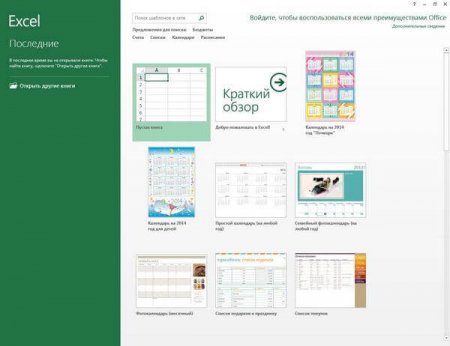
Ayrıca, yazılımın yeni sürümleri SkyDrive bulut depolamanın yetenekleriyle yakından entegre edilmiştir ve belgeleri doğrudan bu depolamadan yüklemenize ve düzenlemenize olanak tanır. Açıklanan uygulamanın en popüler Microsoft ürünlerinden biri olduğunu ve bu çözümün büyük miktarda istatistiksel veriyle çalışan ve karmaşık hesaplamalar gerektiren kullanıcıların büyük çoğunluğu tarafından kullanıldığını belirtmekte fayda var. Çok sayıda elektronik tablo belgesiyle çalışan ve bunlara dayalı her türlü görselleştirmeyle çeşitli raporlar oluşturanlar, bu yardımcı programın sağladığı avantajlardan yararlanacaktır.
Bu program Windows 7, 8, 10 için tasarlanmıştır ve işletim sisteminin sürümüne bağlı olarak, kullanıcı masaüstü bilgisayar kullanırken fare ile çalışmaya odaklanan arayüz özelliklerinden hem yararlanabilir hem de yenilikleri değerlendirebilir. tabletlerde ve akıllı telefonlarda çalışırken dokunmatik ekranları kullanmaya odaklanan program yönetiminde. Programı indirirken işletim sisteminizin (x32 veya x64) bit derinliğine dikkat edin ve ihtiyacınız olan sürümün yükleyicisini indirin. Kullanıcının tercihlerine bağlı olarak, Excel'deki arayüz dili herhangi biri olabilir, ancak elbette çoğu yerli kullanıcı menüler ve diyaloglar için Rusça dilini seçecektir.

Microsoft Office Excel'in en son sürümlerinin yeni özellikleri arasında paketin kullanım kolaylığı, hız açısından optimize edilmiş veri analizi, sütunların veya satırların verilerle neredeyse anında doldurulması ve ilgili grafiğin oluşturulması, verileri filtrelemek için dilimleyiciler, artan sayıda görüntülenen yer alır. satırlar, çalışma kitapları için yeni çevrimdışı pencereler. Böylece, Excel'in yeni bir sürümünü indirip yükleyerek, kullanıcı her zaman yanında mevcut bilgileri hızlı bir şekilde işleyebileceğiniz ve sonuçları en uygun şekilde alabileceğiniz mükemmel bir çalışma aracına sahip olacaktır.